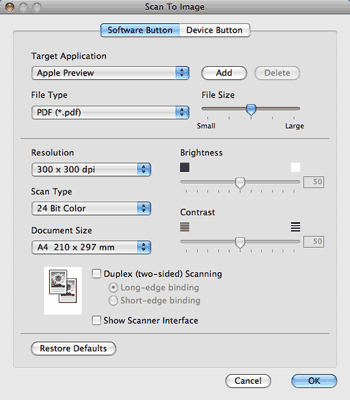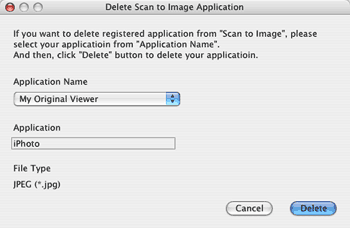Caracteristica Scan To Image (Scanarea către imagine) vă permite să scanaţi o imagine direct în aplicaţia grafică pentru editarea imaginii. Pentru a schimba setările implicite, faceţi clic pe buton în timp ce ţineţi apăsată tasta Ctrl şi alegeţi Software Button (Buton software).
Dacă doriţi să scanaţi şi apoi să decupaţi o parte a unei pagini după pre-scanarea documentului, bifaţi caseta Show Scanner Interface (Afişare interfaţă scanner).
Dacă doriţi să scanaţi un document duplex, bifaţi Duplex (two-sided) Scanning (Scanare duplex (pe ambele părţi)) şi alegeţi Long-edge binding (Îndosariere pe margine lungă) sau Short-edge binding (Îndosariere pe margine scurtă). (Nu este disponibilă pentru DCP-8070D, MFC-8370DN şi MFC-8480DN)
Modificaţi celelalte setări, dacă este necesar.
Pentru a modifica aplicaţia de destinaţie, alegeţi aplicaţia de destinaţie din meniul pop-up Target Application (Aplicaţie ţintă). Puteţi adăuga o aplicaţie în liste făcând clic pe butonul Add (Adăugare).
Introduceţi Application Name (Numele aplicaţiei) (până la 30 de caractere) şi alegeţi aplicaţia dvs. preferată făcând clic pe butonul Browse (Navigare). De asemenea, alegeţi File Type (Tip de fişier) din meniul pop-up.
Puteţi şterge o aplicaţie pe care aţi adăugat-o. Trebuie numai să alegeţi Application Name (Numele aplicaţiei) şi să faceţi clic pe butonul Delete (Ştergere).

Notă
| | Această funcţie este disponibilă şi pentru Scan to E-mail (Scanarea la e-mail) şi Scan to OCR (Scanarea către OCR). Fereastra poate varia după funcţie. |
Dacă alegeţi Secure PDF (PDF securizat) din lista File Type (Tip de fişier), apare fereastra de dialog Set PDF Password (Setare parolă PDF). Introduceţi parola în caseta Password (Parolă) şi Re-type Password (Reintroducere parolă) şi apoi faceţi clic pe OK.

Notă
| • | Secure PDF este disponibil şi pentru Scanarea la e-mail şi Scanarea către OCR. |
| • | Formatul PDF securizat este disponibil pentru Mac OS X 10.4.x sau o versiune ulterioară. |